Os presentamos otra nueva review, en esta ocasión el afortunado es el router que regala Orange al contratar ADSL2+ hasta 20 megas. Su nombre es Livebox 2 y a continuación veremos sus características y pruebas técnicas del equipo. También haremos manuales de uso del equipo para que no tengáis dudas en configurarlo correctamente.
Características Técnicas:
- CPU con transceptor ADSL2+ Ikanos VX160 IKF6836 de 200MHz
- Switch Ethernet Marvell 8836061 de 100Mbps
- WiFi 802.11n Atheros AR5008 a 130Mbps (Lite N)
- Dos puertos VoIP FXS Silabs Si3216 Wideband
- Hub USB 2.0 SMSC USB2502 con dos puertos.
Análisis Externo
El equipo viene en una caja negra con el Livebox 2 en blanco en el centro. En la parte inferior podemos ver varias características nuevas que tiene, entre las que destacan el nuevo WiFi N (Lite N a 130Mbps) basado en el estándar IEEE 802.11N, WiFi Protect Setup para no tener que meter largas claves (más adelante lo veremos con detenimiento), UPnP que lo incorporan todos los routers, y el DLNA que es para compartir contenido multimedia por la red local, permite que se interconecten distintos equipos y compartir contenido multimedia, también el USB que el nuevo Livebox 2 lleva incorporado, realiza esta función.
Al abrir la caja nos encontramos con el siguiente contenido:
- Router Blanco perfectamente envuelto en plástico transparente.
- Adaptador de corriente.
- Cable de red ethernet UTP Cat 5e para poder pasar archivos a velocidad Gigabit…siempre y cuando pongas un switch gigabit porque el Livebox2 es Fast-Ethernet (100Mbps).
- Cables de teléfono RJ-11.
Aquí podéis ver el Livebox2 de frente:
En la siguiente imagen podemos apreciar las luces que indican actividad y el botón WPS (Wi-Fi Protect Setup), describo a continuación qué significa cada indicador (de izquierda a derecha).
- Indicador de alimentación, se pone en verde cuando el Livebox se ha encendido.
- Indicador de internet: naranja si está sincronizando y le llega señas ADSL, y verde cuando ya ha sincronizado y tenemos internet.
- Indicador de teléfono: indica que podemos usar los teléfonos para llamar (recordemos que debemos conectar los teléfonos al router para llamar ya que este servicio de Orange proporciona Voz IP).
- Indicador de área local: indica que hay flujo de datos entre los equipos conectados.
- Indicador Wi-Fi: si está en verde fijo indica que el Wi-Fi está activado, y si parpadea es que la asociación mediante WPS está activada.
- Indicador de actualización: indica que el firmware del router se está actualizando (lo hace Orange remotamente).
El botón de la derecha, como hemos dicho anteriormente, es el WPS.
¿Qué es el WPS?
Es una nueva herramienta desarrollada por el IEEE para el estándar 802.11N, que permite conectar dispositivos sin tener que meter largas claves. Deberemos pulsar ese botón, y en el corto espacio de tiempo del que disponemos, conectarnos como si la red estuviera abierta (sin clave). De esta forma podremos acceder sin meter la clave de 20 caracteres que tenemos por defecto.
Si tenemos problemas a la hora de conectarnos mediante WPS, podemos meter la clave que tenemos en la pegatina del router (la de 20 caracteres).
En la siguiente imagen podemos ver las clavijas para conectar adaptador de corriente, el ADSL y los teléfonos que vamos a usar con el servicio, viene perfectamente indicado.
La tapa que viene con en la caja, sirve para tapar estos conectores y pasarlos a través de finos agujeros.
Como veis a la izquierda en la siguiente imagen, por esos agujeros podemos meter los cables de teléfono e internet que necesitemos.
También encontramos las 4 entradas LAN a 100Mbps, podemos conectar ordenadores a todas ellas menos en la entrada amarilla está reservada para el descodificador de TV.
Para habilitar el puerto amarillo para internet debemos tocar la configuración del router:
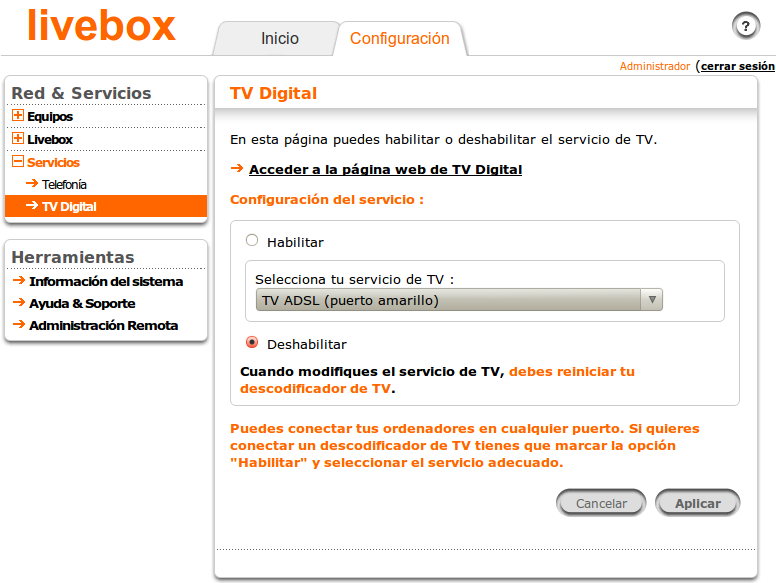
También podemos ver el puerto USB 2.0 para conectar un disco duro o pendrive y compartir archivos (más adelante veremos como se configura y sus prestaciones), también podremos conectar impresoras e imprimir desde cualquier equipo mediante cable ethernet o Wireless.
El botón de la derecha es el reset por si el router se bloquea o no funciona como debería, restaurar la configuración de fábrica.
Podemos ver los datos que nos da Orange para conectarnos al Wi-Fi en el propio router.
En la parte izquierda del router podemos ver el otro puerto USB 2.0 y el botón de encendido/apagado del Livebox2.










Una vez que ya hemos conocido y descrito varias funcionalidades del nuevo router, vayamos con lo realmente interesante, las pruebas técnicas.
Análisis Interno. Pruebas técnicas
PRUEBAS LAN<–>LAN
Vamos a transferir archivos vía ethernet. Conectaremos dos equipos a las respectivas LAN del Livebox, iniciaremos un servidor FTP local en uno de ellos (vsftpd en Ubuntu 10.04 con tarjeta de red ethernet Gigabit) y en otro iniciaremos el cliente FTP (Filezilla con tarjeta de red ethernet Gigabit). Usaremos cables UTP Cat.6
Por tanto, no vamos a tener «cuello de botella» con este montaje.
El resultado de la transferencia ha sido de: 11.9MB/s el máximo que permite el switch Fast Ethernet (100Mbps) del Livebox
PRUEBAS LAN<–>WLAN en el trastero con Livebox2
Vamos a transferir archivos vía ethernet en un equipo, y vía Wi-Fi con otro.
Conectaremos un equipo a la respectiva LAN del Livebox, iniciaremos un servidor FTP local en uno de ellos (vsftpd en Ubuntu 10.04 con tarjeta de red ethernet Gigabit).
Por tanto, no vamos a tener «cuello de botella» con este montaje.
En el lado del cliente usaremos varias tarjetas en varios equipos:
– Adaptador Wi-Fi N TP-LINK TL-WN821N.
– Wi-Fi Intel 4965AGN (del portátil Asus G1Sn).
– Wi-Fi Intel 5100AGN (del portátil Asus M51VA)
La distancia del cliente respecto al router es de unos 10metros en línea recta atravesando 3 tabiques (en el trastero), en el mismo piso donde se encuentra el router.
El programa inSSIDer nos muestra esto:
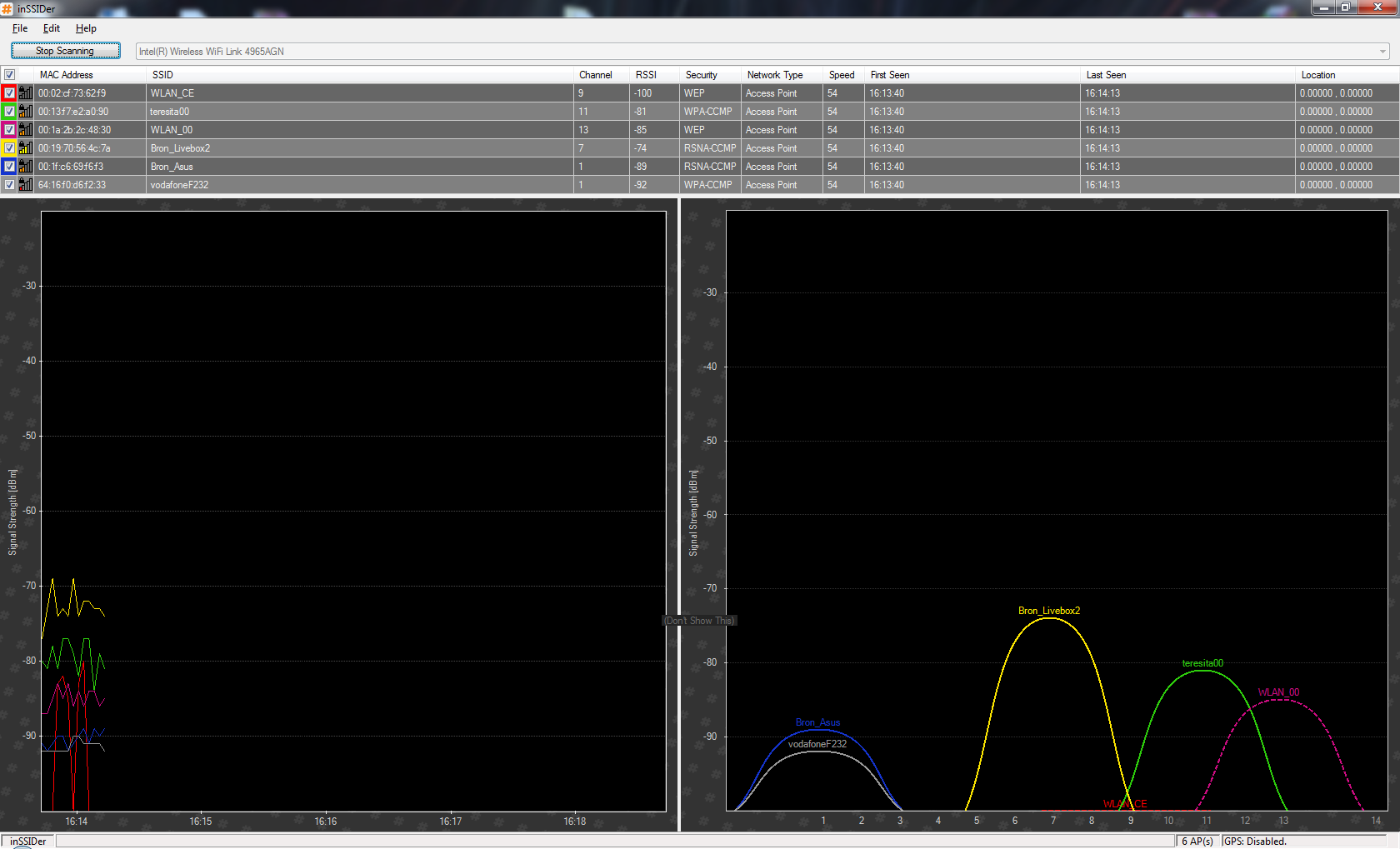
La configuración Wi-Fi del Livebox2 es esta:
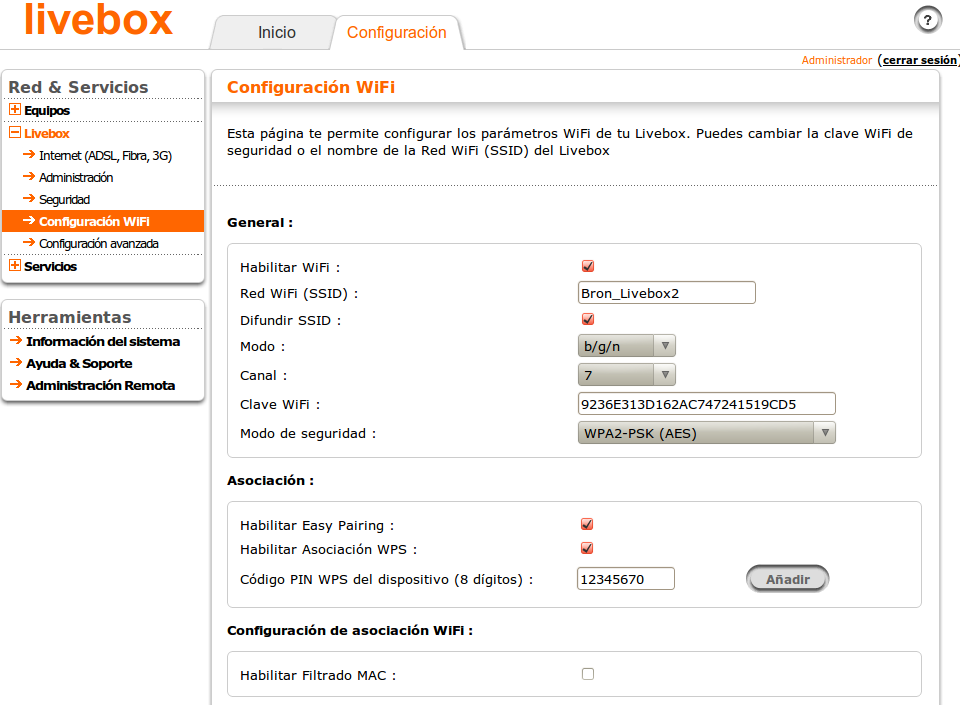
Como podemos observar en la siguiente captura, es Wi-Fi Lite N a 130Mbps.
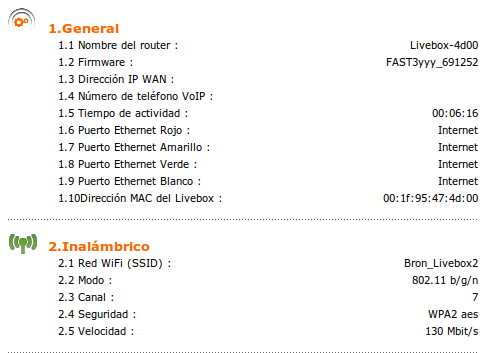
El resultado de la sincronización wireless y de la transferencia ha sido de:
TP-LINK TL-WN821N: Sincronización 39Mbps con transferencia de 1.1MB/s
Intel 4965AGN: Sincronización de 39Mbps pero con bajadas y subidas. La transferencia ha sido de 1MB/s.
Intel 5100AGN: Sincronización de 39Mbps pero con bajadas y subidas. La transferencia ha sido de 700KB/s.
PRUEBAS LAN<–>WLAN en el trastero con TP-LINK TL-WR1043ND
Mismas pruebas en el mismo lugar pero con el router TP-LINK TL-WR1043ND WiFi N 3T3R ubicado en el mismo sitio que el Livebox2.
Nota: Todas las pruebas se han realizado en los mismos lugares (lo digo porque la diferencia entre un router y otro es muy grande).
TP-LINK TL-WN821N: Sincronización de 108Mbps. La transferencia ha sido de 3.7MB/s.
Intel 4965AGN: Sincronización de 108Mbps. La transferencia ha sido de 6MB/s.
Intel 5100AGN: Sincronización de 108Mbps. La transferencia ha sido de 5.3MB/s.
PRUEBAS LAN<–>WLAN en casa con Livebox2
Vamos a transferir archivos vía ethernet en un equipo, y vía Wi-Fi con otro.
Conectaremos un equipo a la respectiva LAN del Livebox, iniciaremos un servidor FTP local en uno de ellos (vsftpd en Ubuntu 10.04 con tarjeta de red ethernet Gigabit).
Por tanto, no vamos a tener «cuello de botella» con este montaje.
En el lado del cliente usaremos varias tarjetas en varios equipos:
– Adaptador Wi-Fi N TP-LINK TL-WN821N.
– Wi-Fi Intel 4965AGN (del portátil Asus G1Sn).
– Wi-Fi Intel 5100AGN (del portátil Asus M51VA)
La distancia del cliente respecto al router es de unos 2.5 metros hacia abajo (estamos en el piso de abajo con la Intel 5100AGN), las otras dos tarjetas se encuentran en el mismo piso en la habitación contigua donde está el Livebox.
TP-LINK TL-WN821N: Sincronización de 130Mbps. La transferencia ha sido de 4.9MB/s.
Intel 4965AGN: Sincronización de 130Mbps. La transferencia ha sido de 5.2MB/s.
Intel 5100AGN: Sincronización de 130Mbps. La transferencia ha sido de 3.3MB/s (recordemos que está en el piso de abajo).
PRUEBAS LAN<–>WLAN en casa con TP-LINK TL-WR1043ND
Vamos a transferir archivos vía ethernet en un equipo, y vía Wi-Fi con otro.
Conectaremos un equipo a la respectiva LAN del Livebox, iniciaremos un servidor FTP local en uno de ellos (vsftpd en Ubuntu 10.04 con tarjeta de red ethernet Gigabit).
Por tanto, no vamos a tener «cuello de botella» con este montaje.
En el lado del cliente usaremos varias tarjetas en varios equipos:
– Adaptador Wi-Fi N TP-LINK TL-WN821N.
– Wi-Fi Intel 4965AGN (del portátil Asus G1Sn).
– Wi-Fi Intel 5100AGN (del portátil Asus M51VA)
La distancia del cliente respecto al router es de unos 2.5 metros hacia abajo (estamos en el piso de abajo con la Intel 5100AGN), las otras dos tarjetas se encuentran en el mismo piso en la habitación contigua donde está el TP-LINK.
TP-LINK TL-WN821N: Sincronización de 300Mbps. La transferencia ha sido de 6MB/s.
Intel 4965AGN: Sincronización de 130Mbps. La transferencia ha sido de 10.2MB/s.
Intel 5100AGN: Sincronización de 150Mbps. La transferencia ha sido de 13MB/s (recordemos que está en el piso de abajo), se nota que esta tarjeta es mejor que la 4965AGN.
PRUEBAS WLAN<–>WLAN en el trastero con Livebox2
Hacemos pruebas pasando archivos entre los equipos conectados por Wi-Fi, ambos están en el trastero.
Transferencia entre Intel 4965AGN y Intel 5100AGN es de: 50KB/s
Me ha sido totalmente imposible realizar la prueba completamente porque tardaba mucho en empezar la transferencia, ni siquiera he intentado hacerlo con el adaptador 821N, la velocidad es casi nula, podéis olvidar el pasar archivos (aunque sean muy pequeños) entre ordenadores por wireless porque la desesperación se apoderará de vosotros.
Recordamos que Wireless es Half-dúplex, por eso la velocidad de WLAN a WLAN es menor que de LAN a WLAN.
PRUEBAS WLAN<–>WLAN en el trastero con TP-LINK TL-WR1043ND
Hacemos pruebas pasando archivos entre los equipos conectados por Wi-Fi, ambos están en el trastero.
Transferencia entre Intel 4965AGN y Intel 5100AGN es de: 1.73MB/s
Transferencia entre TP-LINK WN821N y Intel 5100AGN es de: 1.7MB/s
Esto ya es otra cosa…hay bastante más fluidez a la hora de movernos por la red local, recordad que estamos en el trastero.
PRUEBAS WLAN<–>WLAN en casa con Livebox2
La distancia del cliente respecto al router es de unos 2.5 metros hacia abajo (estamos en el piso de abajo con la Intel 5100AGN), las otras dos tarjetas se encuentran en el mismo piso en la habitación contigua donde está el Livebox.
Transferencia entre Intel 4965AGN (mismo piso que el router) y Intel 5100AGN (piso de abajo) es de 950KB/s.
Recordamos que Wireless es Half-dúplex, por eso la velocidad de WLAN a WLAN es menor que de LAN a WLAN.
PRUEBAS WLAN<–>WLAN en casa con TP-LINK TL-WR1043ND
La distancia del cliente respecto al router es de unos 2.5 metros hacia abajo (estamos en el piso de abajo con la Intel 5100AGN), las otras dos tarjetas se encuentran en el mismo piso en la habitación contigua donde está el TP-LINK.
Transferencia entre Intel 4965AGN (mismo piso que el router) y Intel 5100AGN (piso de abajo) es de 4.2MB/s.
Recordamos que Wireless es Half-dúplex, por eso la velocidad de WLAN a WLAN es menor que de LAN a WLAN.
Conclusiones sobre el Wireless
El Wi-Fi Lite N a 130Mbps no alcanza el tope de velocidad lo cual ralentiza la transferencia de ficheros. En nuestras pruebas también nos hemos encontrado con problemas de cobertura.
Normalmente, los routers gratuitos que proporcionan los operadores funcionan a nivel usuario correctamente pero no incluyen servicios de valor añadido. En este caso el Livebox 2 es un router pero inalámbricamente no supera a otros equipos del mercado que podemos adquirir. Por poner un ejemplo, el punto de acceso TP-LINK WA901ND, será un gran aliado si queremos ampliar la cobertura del equipo de Orange en nuestro hogar.
WPS del Livebox2
Pulsamos el botón de WPS (Wi-Fi Protect Setup) y tendremos 2 minutos para conectar nuestro ordenador portátil al Livebox sin tener que meter la clave, conectaremos con un doble clic de ratón.
El resultado ha sido el siguiente:
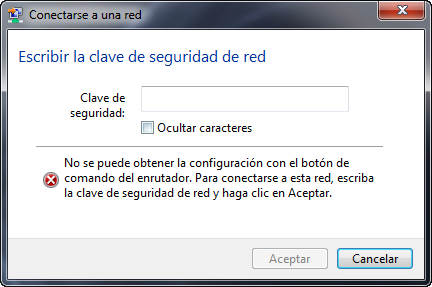
He intentado dos veces conectarme con la Intel 4965AGN y no he podido, a continuación he cogido el adaptador USB TP-LINK WN821N y el resultado ha sido el mismo.
El WPS está configurado correctamente…no he tocado nada de su configuración ya que en teoría este router es Plug And play. Acciono el botón, voy a la otra habitación donde está el portátil y después de esperar 10 segundos lanza ese error, lo he reseteado con la configuración por defecto y el problema persiste.
Pruebas con el USB 2.0 del Livebox
Procedemos a conectar 2 discos duros externos.
– Disco Duro externo de 250GB, sistema de archivos NTFS: No lo reconoce el Livebox.
– Disco Duro externo de 1TB, sistema de archivos NTFS: Lo reconoce correctamente tras esperar. La transferencia de lectura es de 500KB/s, y la de escritura de 300KB/s.
Ahora vamos a conectar dos pendrives:
– Pendrive de 4GB, sistema de archivos FAT32: Lo reconoce perfectamente y muy rápido. Velocidad de lectura de 1.9MB/s, velocidad de escritura 1.3MB/s.
– Pendrive de 16GB, sistema de archivos NTFS: Lo reconoce perfectamente y muy rápido. Velocidad de lectura y escritura igual que el pendrive anterior de 4GB, mismos datos.
En el TP-LINK TL-WR1043ND con el disco duro externo de 1TB en formato NTFS, hemos obtenido una velocidad de lectura de 4.6MB/s y una velocidad de escritura de 2.6MB/s.
Nuevamente el TP-LINK le gana la partida al Livebox2.
Conclusiones sobre el USB
La gestión y el acceso al USB es fácil y rápido, muy sencillo ya que todo lo hace automáticamente.
Os pongo unas capturas de pantalla de lo fácil que es acceder.
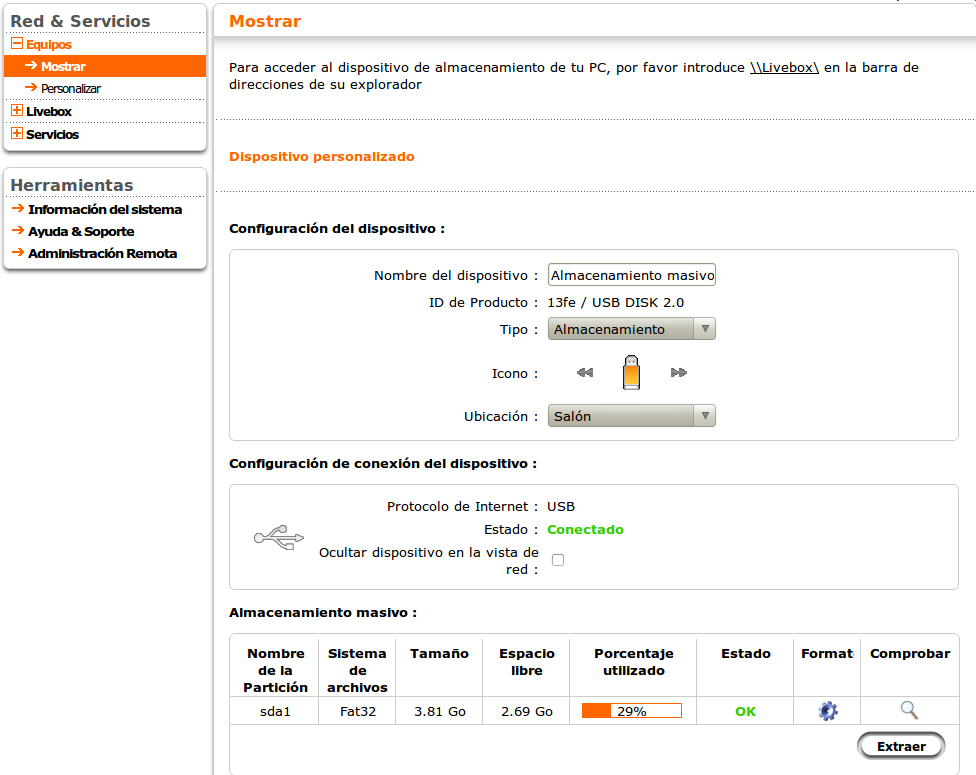
Accedemos (Ubuntu):
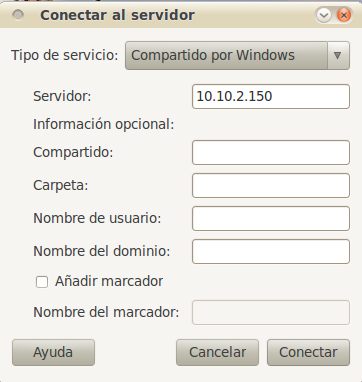
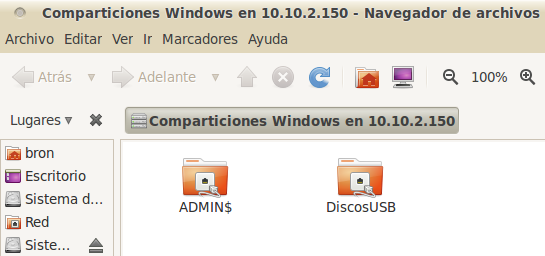
La transferencia de archivos es bastante baja, será imposible reproducir contenido multimedia en streaming ya que sufriremos pixelaciones e incluso parones muy frecuentemente.
Mejor que ni intentemos hacer streaming por Wi-Fi.
Sincronización ADSL2+ y Test de Velocidad por Ethernet y por Wi-Fi comparandolo con Livebox 1
El lugar donde se conectarán el Livebox 1 y el 2 será el mismo, así como la conexión por Wireless.
Livebox 1
Sincronización:
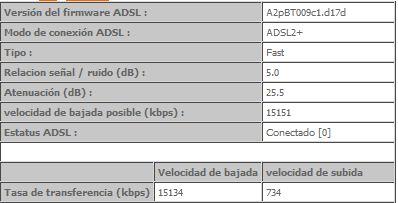
Test de Velocidad por ethernet:

Test de Velocidad por Wireless:
 Livebox 2
Livebox 2
Sincronización:
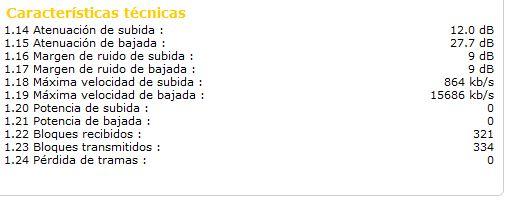
Test de Velocidad por ethernet:

Test de Velocidad por Wireless:
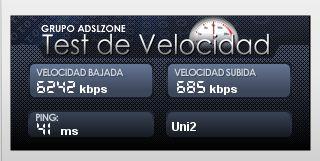
Conclusiones
Fortalezas:
- La parte LAN del router es correcta, a la máxima velocidad, como todos los routers fast ethernet.
- El menú es muy simple, perfecto para gente que sepa poco aunque echamos en falta opciones avanzadas para los usuarios más técnicos.
- Mejor sincronización y velocidad que su antecesor.
- Buen diseño, sobre todo si tiene que estar en una zona visible del hogar.
- Mejora a su antecesor, en sincronización y velocidad de internet.
Debilidades:
- El Wireless del router es el apartado donde no destaca positivamente el equipo. En el mercado podemos encontrar routers WiFi N más rápidos.
- El USB es lento,además hemos encontrado algunos problemas con discos duros externos.
- No tiene opción de FTP para compartir archivos en internet.


